Joseph Goodman
0
1203
199
Możesz wiele zrobić z dokumentami PDF na Dysku Google 10 Wskazówki, jak zrobić więcej z plikami PDF na Dysku Google 10 Wskazówki, jak zrobić więcej z plikami PDF na Dysku Google Od zarządzania plikami po współpracę w Dokumentach, Dysk jest w pełni funkcjonalny pakiet biurowy. Wiele osób nie zdaje sobie sprawy, że jest w stanie zrobić znacznie więcej niż tylko przeglądać pliki PDF. , np. konwertowanie dowolnego dokumentu Dysku Google na plik PDF. Ale czy wiesz, że możesz również bezpośrednio udostępniaj wersje PDF swoich plików? Nie ma potrzeby ręcznego konwertowania każdego dokumentu do formatu PDF za każdym razem.
Przy dzieleniu się bezpośrednim podejściem do pliku PDF są wyraźne korzyści:
- Nie ma potrzeby przechowywania wielu wersji PDF tego samego pliku.
- Nie musisz ponownie pobierać wersji PDF i udostępniać jej za każdym razem, gdy dokonasz niewielkiej zmiany w dokumencie źródłowym. Każdy, kto ma link PDF, zawsze pobierze najnowszą wersję do pobrania.
- Współpracownicy mogą wyświetlać ten plik na dowolnym urządzeniu (wyraźna zaleta formatu PDF Co to jest plik PDF i dlaczego nadal na nich polegamy? Co to jest plik PDF i dlaczego nadal na nich polegamy? Pliki PDF są już dostępne od dawna dwie dekady. Dowiedzmy się, jak powstały, jak działają i dlaczego są tak popularne lata później)..
- Zaoszczędź miejsce w folderze Dysku Google. Duże pliki PDF zajmują miejsce!
Oczywiście automatyczna konwersja dokumentu do pliku PDF działa najlepiej w przypadku plików, które zamierzasz udostępnić do przeglądania, a nie do edycji.
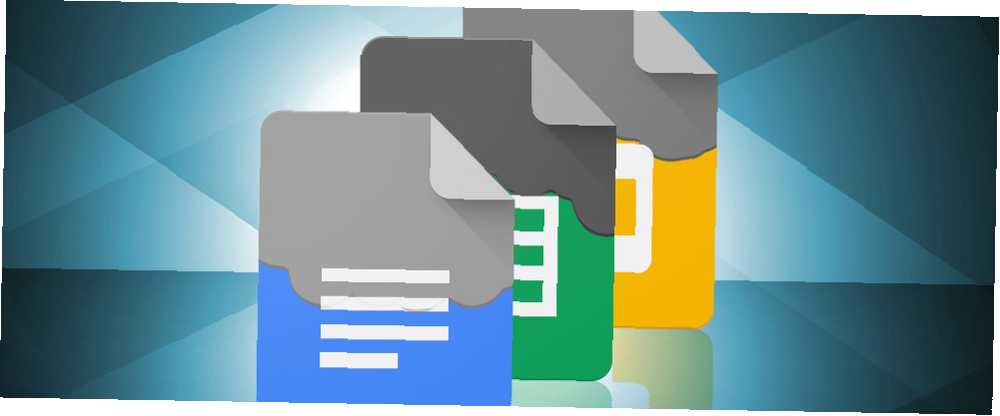
- Wybierz dokument, który chcesz udostępnić.
- Kliknij Dzielić ikona, która znajduje się w prawym górnym rogu.
- Wprowadź nazwiska lub adresy e-mail osób, którym chcesz udostępnić dokument.
- Wybierz poziom uprawnień (edycja, komentarz, widok), który chcesz przyznać.
- Kliknij Skopiuj link w polu udostępniania. Wklej link do swojego e-maila.
- Po wklejeniu linku zmień koniec adresu URL przed wysłaniem. Ulepsz koniec adresu URL, zastępując edit? usp = udostępnianie z eksportować? format = pdf
Na przykład:
- Przed:
https://docs.google.com/document/d/1IGHN4OvZ0ezyzxTizLViJ3HMYiVjfU1eV7c9QIWXxL8/edit? usp = udostępnianie - Po:
https://docs.google.com/document/d/1IGHN4OvZ0ezyzxTizLViJ3HMYiVjfU1eV7c9QIWXxL8/eksportować? format = pdf
Wyślij zmodyfikowany link PDF. Każdy z linkiem może go kliknąć, aby bezpośrednio pobrać wersję PDF pliku. Zawsze warto wspomnieć, że wysyłasz dokument PDF do bezpośredniego pobrania.
Czy próbowałeś już wcześniej tego bardziej bezpośredniego sposobu wysyłania pliku PDF za pomocą Dysku Google? Która jest twoją ulubioną wskazówką dotyczącą współpracy?











